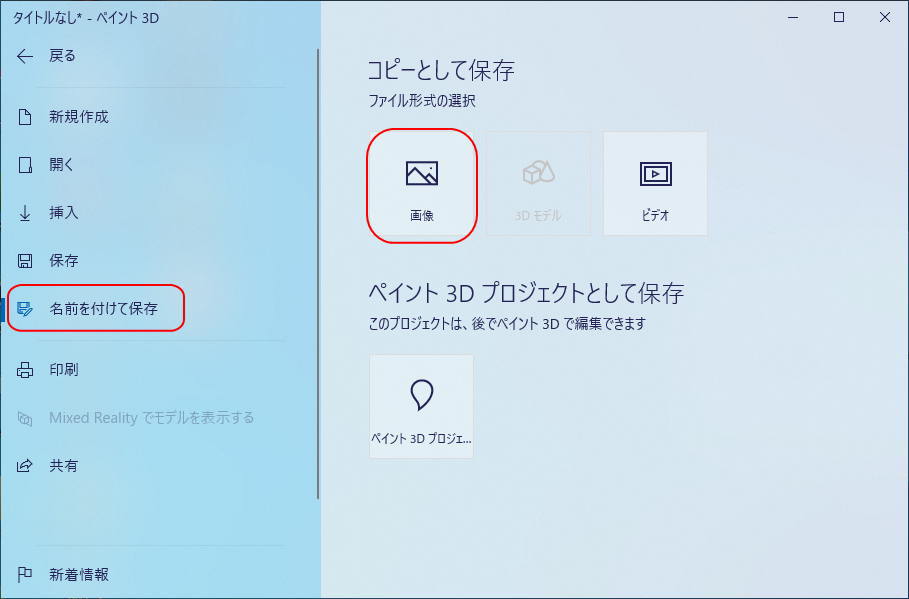2019年 ウェブサイト作成講習会
top > 画像の調整
画像の調整
画像の調整は使い慣れたアプリを使用することをお薦めします。ここではtopページに使用する画像をWindows10に搭載されている「ペイント3D」を使って調整する方法を紹介します。
- 調整元の写真を右クリックし、「ペイント3Dで編集する」を選択します。
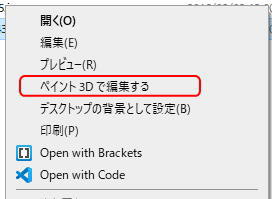
- 現れたペイント3Dの画面上にあるメニューの一覧の「キャンバス」をクリックします。
- 現れたキャンバスのメニューで「縦横比を固定する」にチェックが入っていることを確認します。縦横比を固定することで、縦・横のどちらかにサイズを入力するだけで今の縦横比を保ったままサイズを変更することができます。
- ピクセルのサイズ入力欄の幅960と入力します。縦横比を固定されたサイズがもう片方に自動的にサイズが入ります。
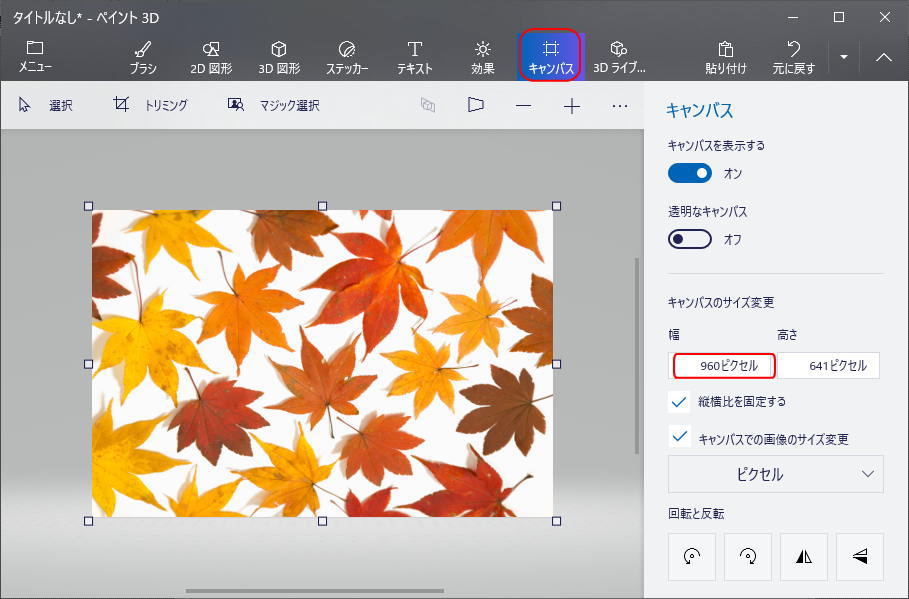
- 「トリミング」クリックします。
- トリミングキャンバスで「カスタム」を選択します。
- メイン画面で上下のハンドルをドラッグして、トリミングする範囲を選択し「完了」ボタンをクリックします。ここでは高さは300ピクセル程度に設定します。
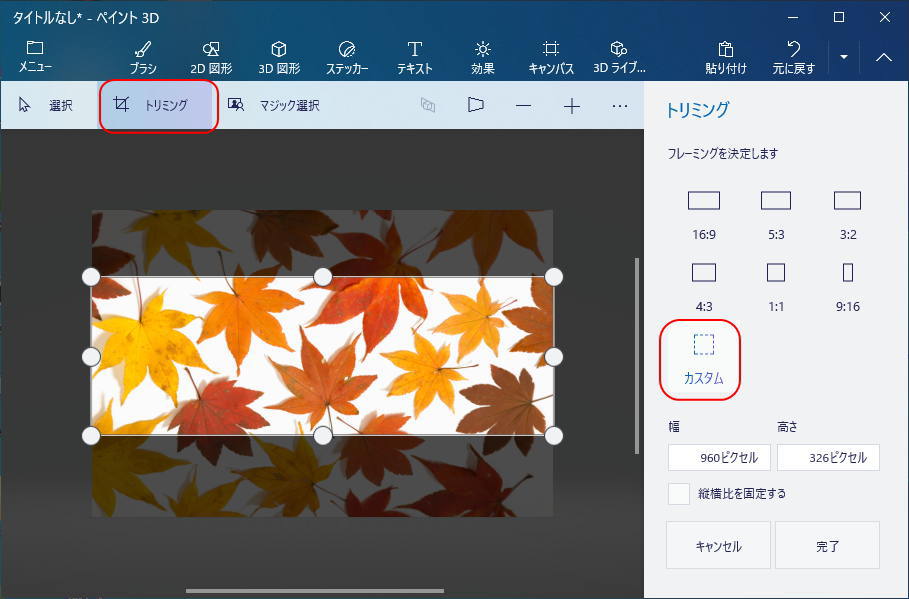
- 「メニュー」から「名前を付けて保存」をクリックし「画像」を選択し、「img」フォルダーに「top.jpg」として保存します。既定値では「PNG」形式になっているがここでは「JPG」で保存します。